Как увеличить оперативную память компьютера [2019]
В одной из прошлых статей, в которой рассматривались способы увеличения производительности компьютера, мы уже кратко касались вопроса увеличения оперативной памяти (ОЗУ).
Содержание:
Цель данной статьи максимально подробно рассказать, как выбрать и заменить оперативную память.
Критерии выбора ОЗУ
Итак, вы определились, что необходимо увеличить оперативную память. По каким критериям следует выбирать модули ОЗУ?
Прежде чем отправится в магазин и сделать заказ, рекомендуем внимательно ознакомиться с нижеприведенным материалом, что позволит сэкономить не только ваше время, но и деньги.
Производитель. Первое с чего необходимо начинать выбор — это с выбора производителя ОЗУ.
Многие здесь руководствуются принципом, что чем больше времени производитель на рынке производства модулей памяти, тем качественней его продукция.
Из личного опыта скажем, что неплохой по качеству является продукция компаний Corsair, Hynix, Kingston.
Форм-фактор. Размер настольных компьютеров и ноутбуков отличается, также и отличаются размеры модулей ОЗУ и разъемы для них.
Модули для настольных ПК имеют название DIMM, для ноутбуков SO-DIMM.
Объем памяти. Один из параметров, отвечающих за быстродействие модуля.
При выборе объема памяти следует учитывать, что на данный момент для большинства офисных задач необходимо 2 ГБ оперативной памяти.
Для работы с видео и графическими редакторами достаточно 4 ГБ, для компьютерных игр этот параметр, пожалуй, не имеет пределов, но размера ОЗУ от 4 до 8 ГБ должно хватить для большинства современных игровых задач.
Если вы решили приобрести 4 ГБ ОЗУ, то лучше отдать предпочтение 1 модулю емкостью 4 ГБ, нежели 2 по 2 Гб.
Также необходимо ознакомиться с характеристиками вашей материнской платы, каждая материнская плата имеет ограничение на общий объем ОЗУ, а также на объем памяти, поддерживаемый каждым ее слотом.
Тип памяти.
Для выполнения этого и следующего пункта необходимо воспользоваться специальными программами, которые позволяют узнать тип установленного оборудования в компьютере (например, Everest).
Также можно снять крышку ПК или ноутбука и посмотреть на наклейки ОЗУ, на них, как правило, указан тип памяти и частота модуля.
Различают такие типы памяти SDRAM, DDR, DDR2, DDR3, DDR3L (с пониженным режимом энергопотребления, от англ. «Low» низкий) DDR4.
Тип памяти характеризует техпроцесс, по которому выполнены чипы – чем новее тип памяти, тем выше ее технические характеристики (частота).
Также у разных типов ОЗУ разное количество контактов, так, например, для SDRAM это 144 контакта (пина), DDR – 184, DDR2 – 214, DDR3 – 240, DDR4 – 288.
Внимание! Цена на старые типы модулей памяти (SDRAM, DDR) практически одинакова с ценой на DDR3, а в некоторых случаях даже превышает ее. Если в вашем компьютере установлен тип памяти SDRAM или DDR, то рекомендуем не тратить деньги на приобретение дополнительных модулей (прирост производительности будет минимальным), а выполнить модернизацию всего ПК.
Частота памяти. От этого параметра также зависит быстродействие, чем выше частота, тем лучше.
Если планируется приобретение и установка модуля рядом с уже имеющимися, то как и в предыдущем пункте необходимо изучить какие модули уже установлены и выбирать новый модуль с такой же частотой.
Если вы решили полностью заменить ОЗУ, необходимо узнать какие максимальные частоты поддерживает материнская плата ноутбука или компьютера.
Частотные характеристики для модулей DDR2 составляют 667, 800 и 1066 МГц, а для DDR3 — 1333, 1600, 1866, 2000, 2133, 2400, 2666, 2800 МГц.
Для большинства современных задач частота ОЗУ 1333 или 1600 МГц является оптимальной.
Для установки модуля ОЗУ необходимо выключить компьютер, установить модуль в слот и, нажимая на него, дождаться щелчка боковых фиксаторов.
Полезная информация:
Также советуем воспользоваться программой Mem Reduct — небольшая утилита, предназначенная для управления оперативной памятью на компьютере и её очистки. Программа умеет работать с незащищёнными системными функциями для чистки кэша и позволяет выбирать области для его освобождения.
Скачать ее может по данной ссылке
к содержанию ↑
Увеличение оперативной памяти с помощью флешки
В условиях ограниченного бюджета, есть способ увеличения оперативной памяти с помощью флеш-памяти и использования технологии ReadyBoost.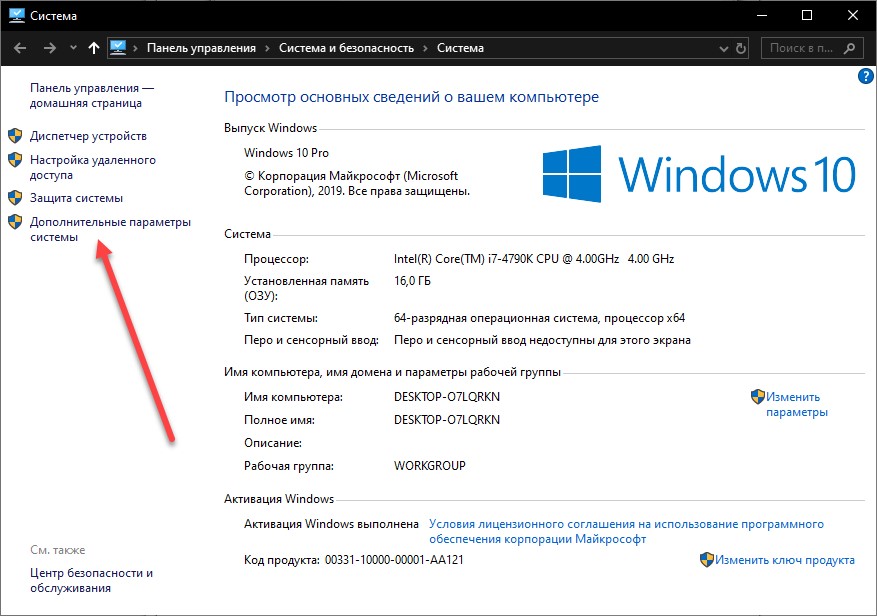
Программная технология ReadyBoost реализована в ОС Windows 7 и выше, позволяет использование свободной памяти любого внешнего Flash-накопителя (SSD-накопитель, USB-флешка, SD-карта) в качестве дополнительной виртуальной оперативной памяти.
Принцип работы заключается в создании на внешнем Flash-накопителе специального кеш-файла, в который выполняется кеширование (запись) файлов, к которым чаще всего обращается пользователь или система.
Скорость доступа к таким файлам несколько выше, нежели скорость их чтения с жесткого диска и по некоторым оценкам может на треть увеличить производительность системы.
Для того, чтобы воспользоваться технологией ReadyBoost, Flash-накопитель должен иметь объем памяти от 1 до 32 ГБ, а скорость работы должна быть выше чем 3 МБ/с.
Если подключаемый накопитель объемом более 4 ГБ, следует выполнить его форматирование в файловую систему NTFS.
Оптимальный объем Flash-накопителя при использовании технологии ReadyBoost должен равняться двойному или тройному объему оперативной памяти компьютера.
Для включения технологии ReadyBoost, необходимо установить Flash-накопитель в компьютер. В окне автозапуска, выбираем пункт «Ускорить работу системы».
В случае, когда автозапуск выключен необходимо выбрать флешку в меню Компьютер правой кнопкой мыши и выбрать пункт «Свойства».
Во вкладке «ReadyBoost» необходимо отметить пункт «Предоставлять это устройство для технологии ReadyBoost», а ниже указать размер, который будет зарезервирован для создания файла кеширующего файла ReadyBoost.sfcache, нажимаем «ОК».
После активации технологии ReadyBoost флешку нельзя извлекать из компьютера.
Для извлечения флешки необходимо отключить технологию ReadyBoost, выполнив предыдущие пункты инструкции, выбрав пункт «Не использовать это устройство».
Будет ли компьютер работать быстрее если увеличить оперативную память?
Приветствую. Когда-то давным-давно мне казалось что чем больше оперативки — тем быстрее будет работать ПК. Мечтал я тогда о ПК с 8 Гб памяти, мне казалось это невероятно много. Тогда это и правда было много, ведь актуальной была операционная система Windows XP.
Когда-то давным-давно мне казалось что чем больше оперативки — тем быстрее будет работать ПК. Мечтал я тогда о ПК с 8 Гб памяти, мне казалось это невероятно много. Тогда это и правда было много, ведь актуальной была операционная система Windows XP.
Чтобы ответить на сегодняшний вопрос, сперва нужно немного разобраться на что в принципе влияет процессор (CPU) и оперативная память (RAM).
- Процессор обрабатывает данные, которые находятся в оперативке. Скорость обработки зависит от частоты процессора. Если приложение оптимизировано под работу с несколькими ядрами — то чем больше ядер у процессора, тем быстрее будут обрабатываться данные. Однако все равно лучше высокая частота, чем количество ядер, но с частотой производители зашли в тупик — 5 ГГц сегодня примерно потолок. Данная частота и так требует приличного охлаждения, качественной системы питания на материнке (VRM).
- Оперативная память это место, где размещаются данные, которые будет обрабатывать процессор.
 А также данные, которые могут потребоваться в будущем. Если оперативной памяти мало — никакой процессор не поможет. Когда оперативки мало — часть данных сбрасывается на жесткий диск (HDD). Даже если у вас установлен твердотельный накопитель (SSD) — это не особо спасет ситуацию.
А также данные, которые могут потребоваться в будущем. Если оперативной памяти мало — никакой процессор не поможет. Когда оперативки мало — часть данных сбрасывается на жесткий диск (HDD). Даже если у вас установлен твердотельный накопитель (SSD) — это не особо спасет ситуацию.
Поэтому можно сделать такой вывод:
- Если у вас процессор стоит мощный, например 4 ядра с частотой от 3 ГГц (примерно) и при этом в диспетчере задач, когда ПК тормозит, вы видите что проц не загружен на 100%, но при этом диск загружен на 100% — возможно вам стоит добавить оперативки.
- Если у вас стоит 4 Гб памяти — вам в любом случае добавить памяти пойдет на пользу. Это очень мало на сегодняшний день.
- Также зависит от выполняемых задач на ПК. При офисной работе, редактировании документов, использование браузера с большим количеством вкладок — нужно минимум 8 Гб памяти. А лучше — 12. Дальше увеличивать уже смысла нет, если только вы не используете ресурсоемкие программы например Adobe Photoshop, AutoCAD.

- Если у вас установлен слабый процессор, например это могут быть 2 ядра или 4, но проц сам старый, то увеличение обьема памяти особого эффекта не даст при условии что установлено не менее 8 Гб.
РЕКЛАМА
Важно понимать: если процессор заменить на более мощный — ПК станет работать быстрее в любом случае, но если памяти достаточно, но при этом добавить еще — эффекта почти никакого не будет. Память просто будет простаивать (или будет использоваться системой под кэш).В целом нельзя ответить будет ли работать быстрее ПК, если оперативки станет больше. Для ПК, на котором вы смотрите фильмы, слушаете музыку, сидите в социальных сетях, пользуетесь Вайбером, Скайпом — необходимо 8 Гб для комфортной работы. Если меньше — иногда могут быть тормоза.
Если вы на ПК играете еще — то лучше чтобы было 12 Гб памяти.
Поэтому трудно сказать. Но важно понимать, что при одном и том же обьеме памяти, чтобы 100% увеличить скорость работы ПК, именно чтобы 100% — нужно менять процессор на более мощный. Тогда точно будет увеличение скорости работы компьютера. А увеличение памяти поможет только в том случае, если ее не хватает.
Тогда точно будет увеличение скорости работы компьютера. А увеличение памяти поможет только в том случае, если ее не хватает.
Надеюсь кому-то данная информация помогла. Удачи.
Как обновить или заменить оперативную память на вашем компьютере
- Миниинструмент
- Центр новостей MiniTool
- Как обновить или заменить оперативную память на вашем компьютере
Сара | Подписаться | Последнее обновление
Возможно, вы знаете, что RAM означает оперативную память, но вы можете не знать, что она делает для компьютера. Кроме того, когда вам нужно обновить оперативную память и как ее обновить? Если вам нужно знать эти вещи, вы попали в нужное место. В этом посте на веб-сайте MiniTool будет обсуждаться то, что вы хотите знать об обновлении оперативной памяти.
ОЗУ, сокращение от оперативной памяти, является важным компонентом, определяющим производительность вашего компьютера. Все, что работает на вашем компьютере в данный момент, будет сохранено в оперативной памяти на некоторое время, пока не будет отключено питание.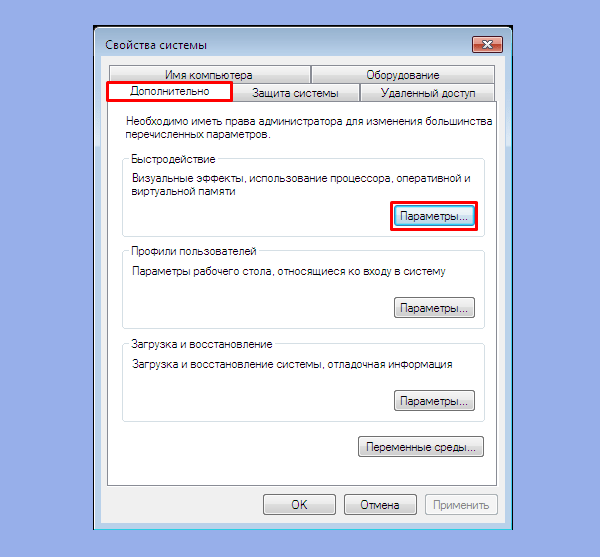
Что такое оперативная память и что она делает в компьютере?
А нужно ли обновить ОЗУ ? Ничего страшного, если вы не можете ответить прямо сейчас. Вот основные причины для увеличения оперативной памяти на вашем компьютере:
- Компьютер работает медленно, поэтому вы хотите его ускорить.
- Увеличьте скорость отклика веб-браузера, средства просмотра фотографий или других приложений.
- Предотвращение сбоев, возникающих при выполнении задач.
- Оптимизация общей производительности компьютера для игр или сложного программного/аппаратного обеспечения.
Пожалуйста, прочтите следующее руководство о том, как обновить или заменить оперативную память.
Совет: Данные, сохраненные в ОЗУ, будут потеряны при отключении питания и не могут быть восстановлены.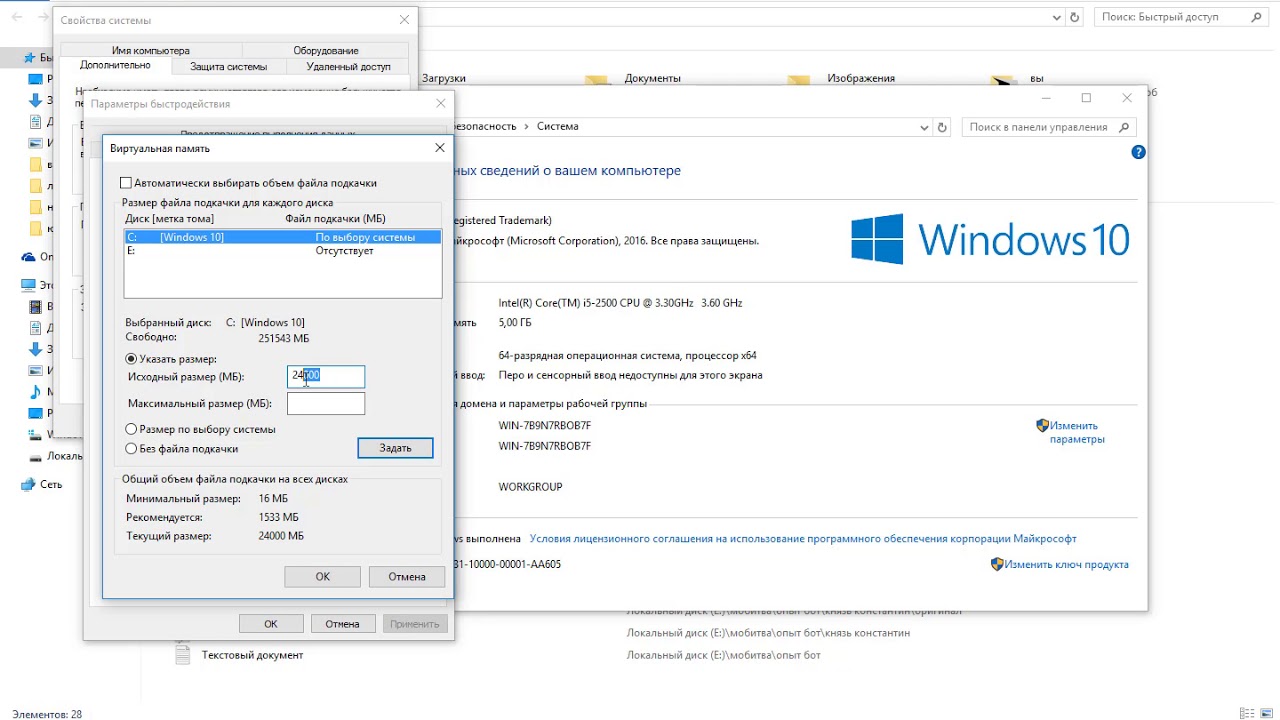 Однако, если вы потеряете данные с жесткого диска, USB-накопителя, SD-карты или других устройств хранения, вы можете получить мощный инструмент восстановления, который поможет вам восстановить потерянные файлы.
Однако, если вы потеряете данные с жесткого диска, USB-накопителя, SD-карты или других устройств хранения, вы можете получить мощный инструмент восстановления, который поможет вам восстановить потерянные файлы.
Бесплатная загрузка
Во-первых, проверьте текущую оперативную память
Метод 1: Используйте диспетчер задач
Вы должны выяснить, сколько оперативной памяти у вас есть прямо сейчас.
- Щелкните правой кнопкой мыши на панели задач и выберите Диспетчер задач . (Что делать, если задача Windows 10 не работает?)
- Перейдите на вкладку Performance вверху.
- Выберите Память на левой панели.
- Информация о текущей оперативной памяти будет отображаться на правой панели.
Способ 2: Использование настроек
- Нажмите Windows + I .
- Выберите Система .
- Прокрутите вниз на левой панели, чтобы выбрать About .

- Посмотрите на Установлен параметр RAM в разделе «Характеристики устройства» на правой панели.
Во-вторых, решите, сколько оперативной памяти вам нужно
Если вашей текущей оперативной памяти недостаточно, сколько памяти вам нужно?
- 4 ГБ оперативной памяти — минимальный выбор; для простых задач хватает.
- Для выполнения многозадачных задач и запуска различных и больших приложений вам потребуется 8 ГБ ОЗУ.
- Если вы много играете в игры и у вас много профессиональных приложений, вам следует увеличить объем оперативной памяти до 16 ГБ или больше.
Что вы также должны учитывать, так это то, сколько оперативной памяти может обрабатывать ваш компьютер.
- Если вы используете 32-разрядную версию Windows, она может обрабатывать только до 4 ГБ ОЗУ.
- 64-разрядная версия Windows 10 Домашняя может поддерживать до 128 ГБ ОЗУ.
- 64-разрядная версия Windows 10 Professional/Enterprise/Education может обрабатывать до 2 ТБ.

- 64-разрядная домашняя базовая версия Windows 7 может обрабатывать только до 8 ГБ.
- 64-разрядные выпуски Windows 7 Домашняя расширенная и Профессиональная могут обрабатывать до 16 ГБ и до 19 ГБ2 ГБ.
В-третьих: Узнайте, какой тип оперативной памяти поддерживает материнская плата
Существует два основных типа оперативной памяти: SRAM (статическая оперативная память) и DRAM (динамическая оперативная память). DRAM подразделяется на FPM, EDO, ADRAM, SDRAM, RDRAM, CDRAM и DDR SDRAM.
Какая версия DDR поддерживается вашей материнской платой
- DDR4 : введение примерно в 2014 году, DDR4 поддерживается большинством современных компьютеров.
- DDR3 : введен в 2007 году, DDR3 используется в компьютерах, выпущенных за последние 5-8 лет. Это хороший выбор в бюджете.
- DDR2 : DDR2 была представлена в 2003 году. Если ваша материнская плата очень старая, она может принимать только DDR2.

Также рекомендуется узнать больше о скорости ОЗУ и задержке. Что касается того, как добавить ОЗУ на ПК (или как установить больше ОЗУ на ПК), пожалуйста, прочитайте шаг 4.
В-четвертых: Начните добавлять ОЗУ
Это руководство поможет вам обновить ОЗУ на настольном компьютере.
Шаг 1 : сохраните файлы и документы, а затем правильно выключите компьютер.
Шаг 2 : убедитесь, что ваш компьютер полностью выключен. Затем отсоедините кабели питания и аксессуары.
Шаг 3 : нажмите и удерживайте кнопку питания в течение 5 секунд или более, чтобы разрядить оставшееся электричество в компьютере.
Шаг 4 : осторожно откройте корпус компьютера; пожалуйста, позаботьтесь о винтах и других мелких деталях. Более того, вы можете прикоснуться пальцем к неокрашенному металлическому участку, чтобы предотвратить повреждение памяти и других компонентов статическим электричеством.
Предупреждение: Внимательно прочтите руководство по эксплуатации или обратитесь за помощью к профессионалам.
Шаг 5 : обновите или замените оперативную память.
На этом шаге у вас есть 2 варианта: добавить больше оперативной памяти или заменить старую оперативную память на более крупную.
Как добавить ОЗУ (как добавить ОЗУ) : очистите руки и возьмитесь пальцами за края модулей ОЗУ -> совместите выемки модуля с выступом слота -> правильно вставьте модуль в слот.
Как заменить текущую оперативную память : нажмите на зажимы на обоих концах каждого модуля -> модуль оперативной памяти освободится -> осторожно вытащите модуль -> возьмите больший модуль оперативной памяти, который вы подготовили -> установите его на материнскую плату с помощью вышеуказанных шагов (упомянутых в разделе, как получить больше оперативной памяти).
Вот и все, что я хочу сказать о том, как увеличить оперативную память самостоятельно.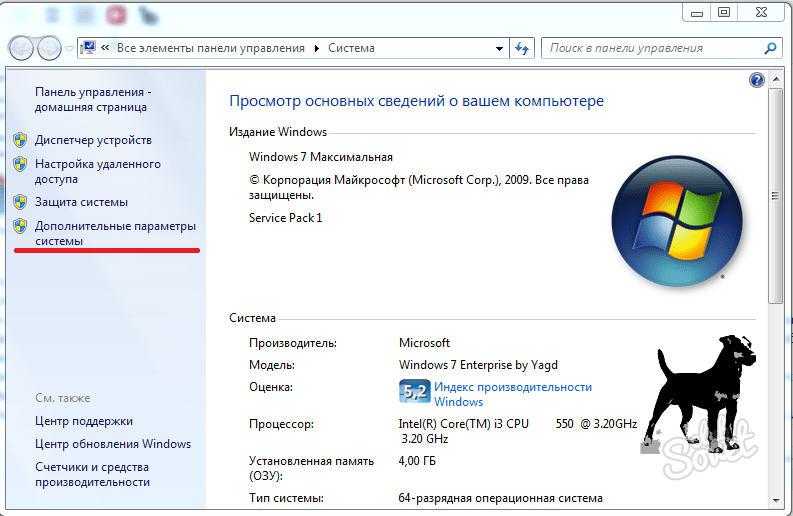
- Твиттер
- Линкедин
- Реддит
Об авторе
Комментарии пользователей:
Делает ли больший объем оперативной памяти ваш компьютер быстрее?
Когда ваш компьютер начинает тормозить, первый совет, который вы можете услышать, — это обновить оперативную память. Ведь чем больше у вас объем оперативной памяти, тем плавнее работает ваш ПК, верно?
Не совсем. Хотя системная память является важным компонентом производительности компьютера, это всего лишь компонент. Есть много других факторов, влияющих на скорость компьютера, от жесткого диска до самой операционной системы.
Table of Contents
Любой из них может быть узким местом, сдерживающим работу вашего компьютера, и в этом случае обновление памяти ничего не решит. Но как именно эти факторы взаимодействуют друг с другом? Когда полезно получить дополнительную оперативную память? Давайте углубимся.
Узкое место №1: жесткий диск
Когда кто-то жалуется на низкую производительность системы, что именно он имеет в виду? Они говорят о проблемах, возникающих при запуске сложного научного алгоритма, который доводит систему до предела?
Скорее всего нет. Когда люди говорят о том, что их ПК работает медленно, они обычно имеют в виду время загрузки программ. Windows требует слишком много времени для загрузки, приложения загружаются слишком медленно, медленные веб-сайты и тому подобное.
И основной причиной таких проблем является не оперативная память (ОЗУ), а скорее жесткий диск. Именно из-за низкой скорости чтения/записи жесткого диска рутинные функции компьютера ползают со скоростью улитки.
Если вы никогда раньше не использовали твердотельный накопитель (SSD), вы не поверите, какая разница. Простое переключение с традиционного жесткого диска на твердотельный накопитель обеспечивает значительный прирост скорости любого компьютера, независимо от объема его памяти.
Даже если вы обновите оперативную память системы, если только жесткий диск не будет достаточно быстрым, чтобы идти в ногу с более высокими скоростями, производительность вашего ПК не улучшится.
Узкое место №2: скорость Интернета
Какое приложение на вашем компьютере используется чаще всего? Когда-то ответом был бы Microsoft Excel или другое автономное приложение. Но стремительный рост популярности облачных приложений резко изменил привычки использования. От Google Docs до Onedrive, от Facebook до Youtube, вы, вероятно, проводите большую часть своего времени в Интернете, используя веб-браузер.
И если вы обнаружите, что просмотр Интернета в Chrome работает медленнее, чем обычно, не спешите объявлять виновником объем оперативной памяти. Проблема может заключаться в плохом подключении к интернету.
Помимо качества самой сети, именно карта Wi-Fi определяет скорость вашего интернет-соединения. В большинстве ноутбуков эта карта встроена в материнскую плату. Если вы используете старый компьютер, сначала подумайте об обновлении карты Wi-Fi.
Если вы используете старый компьютер, сначала подумайте об обновлении карты Wi-Fi.
Итак, когда вам нужно больше оперативной памяти?
Как правило, 16 ГБ оперативной памяти достаточно для обычного пользователя ПК. Большинство ноутбуков начального уровня имеют только 8 ГБ оперативной памяти, что неплохо, но не оптимально. Вы обнаружите, что ваш компьютер использует хранилище на жестком диске для создания виртуальной памяти во время интенсивного использования. Такие системы обычно оставляют слот пустым, поэтому вы можете легко установить другой модуль памяти, ничего не нарушая.
Теперь, когда вы должны пойти на большее? Вообще говоря, если вы не геймер или не занимаетесь редактированием видео в своей системе, шестнадцати гигабайт оперативной памяти будет достаточно. Вы можете использовать диспетчер задач, чтобы проверить использование оперативной памяти и определить, сколько оперативной памяти требуется вашему компьютеру.
Для некоторых целей, таких как многозадачность или визуальные программы, такие как Photoshop, верхний предел отсутствует. Чем больше оперативной памяти вы добавляете, тем плавнее работают эти приложения, обменивая объем памяти на время.
Чем больше оперативной памяти вы добавляете, тем плавнее работают эти приложения, обменивая объем памяти на время.
Что насчет процессора?
Существует распространенное заблуждение, что тактовая частота ЦП может быть узким местом для производительности памяти. Хотя теоретически это действительно верно, на практике ваша система редко будет сталкиваться с такими ситуациями. Большинство современных процессоров достаточно мощные, чтобы работать с максимальной скоростью оперативной памяти без каких-либо проблем с задержкой.
Даже при выполнении ресурсоемких задач, таких как редактирование видео или игры, основная часть тяжелой работы выполняется графическим процессором. Видеокарта также поставляется с собственной оперативной памятью, скорость памяти которой выше, чем у любого модуля оперативной памяти DDR3 или DDR4, который вы можете купить.
Вы можете использовать любой процессор из линейки Intel, и вы получите более или менее одинаковую производительность с минимальными преимуществами, выбрав более быстрый чип. Когда дело доходит до повседневной производительности, такие вещи, как жесткий диск и операционная система, имеют большее значение.
Когда дело доходит до повседневной производительности, такие вещи, как жесткий диск и операционная система, имеют большее значение.
Вердикт
Больше оперативной памяти не обязательно ускорит работу вашего компьютера. Узкое место обычно связано с медленным жестким диском или устаревшей картой Wi-Fi, что не позволяет использовать оперативную память в полной мере.
Даже если вы геймер, обновление графического процессора повлияет на вас больше, чем ОЗУ. Память используется только для хранения загруженных ресурсов; работа видеокарты заключается в том, чтобы фактически обрабатывать их для каждого кадра.
Добавление ОЗУ не составляет труда, если ваш ноутбук или настольный компьютер имеет всего 8 ГБ или имеет один модуль памяти. В любом другом сценарии внимательно изучите характеристики вашей системы, чтобы решить, какие обновления ей необходимы.
Левин Рой — инженер-программист, который любит писать о технологиях. Будь то советы и рекомендации по Windows или подробные руководства по разработке приложений, Левин использует свой практический опыт и технические навыки для создания статей, которые помогут решить сложные проблемы.
 А также данные, которые могут потребоваться в будущем. Если оперативной памяти мало — никакой процессор не поможет. Когда оперативки мало — часть данных сбрасывается на жесткий диск (HDD). Даже если у вас установлен твердотельный накопитель (SSD) — это не особо спасет ситуацию.
А также данные, которые могут потребоваться в будущем. Если оперативной памяти мало — никакой процессор не поможет. Когда оперативки мало — часть данных сбрасывается на жесткий диск (HDD). Даже если у вас установлен твердотельный накопитель (SSD) — это не особо спасет ситуацию.



Ваш комментарий будет первым